本文目录导读:
在当今互联网时代,Web应用程序的开发和部署至关重要,Tomcat是一款开源的Java Servlet容器,因其高性能、可扩展性和稳定性而受到广泛欢迎,本文将详细介绍如何搭建Tomcat服务器,包括下载安装、配置环境以及部署应用等步骤。

图片来源于网络,如有侵权联系删除
准备工作
系统要求
- 操作系统:Windows/Linux/MacOS
- Java Development Kit (JDK):至少版本8或更高
- 文本编辑器/IDE(可选):如Visual Studio Code、IntelliJ IDEA等
下载与安装
Windows用户:
- 访问Apache Tomcat官网下载最新版本的Tomcat。
- 解压文件至任意目录,例如
C:\Program Files\Tomcat。 - 打开浏览器访问
http://localhost:8080以确认安装成功。
Linux/MacOS用户:
- 使用终端运行以下命令进行安装:
sudo apt-get update && sudo apt-get install tomcat7
- 启动Tomcat服务:
sudo service tomcat7 start
基本配置
设置环境变量
无论使用哪种操作系统,都需要设置环境变量以确保Java和Tomcat正常运行。
Windows:
- 右键点击“此电脑” -> “属性” -> “高级系统设置” -> “环境变量”。
- 在“系统变量”下新建或修改
JAVA_HOME为Java安装路径,例如C:\Program Files\Java\jdk1.8.0_202。 - 新建或修改
Path变量,添加%JAVA_HOME%\bin;C:\path\to\tomcat\bin。
Linux/MacOS:
- 编辑
.bashrc或.zshrc文件:echo 'export JAVA_HOME=/usr/lib/jvm/java-1.8.0-openjdk-amd64' >> ~/.bashrc echo 'export PATH=$PATH:$JAVA_HOME/bin:/path/to/tomcat/bin' >> ~/.bashrc source ~/.bashrc
配置Tomcat
- 打开Tomcat的
conf文件夹下的server.xml文件。 - 根据需要调整端口、最大线程数等信息。
部署项目
准备项目
确保您的Web应用程序符合Tomcat支持的MIME类型和格式要求。
部署到Tomcat
手动部署
- 将 WAR 或 EAR 文件复制到
webapps目录下。 - 重启Tomcat服务。
通过IDE部署
许多现代IDE都支持直接部署到远程服务器,例如IntelliJ IDEA中的Maven或Gradle插件。
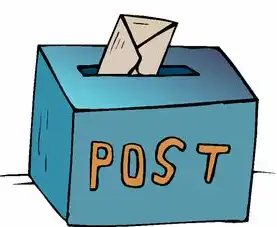
图片来源于网络,如有侵权联系删除
安全与优化
安全措施
- 定期更新Tomcat和Java库以修复已知漏洞。
- 使用SSL/TLS加密数据传输。
- 实施访问控制策略。
性能优化
- 调整
server.xml中的参数,如maxThreads、minSpareThreads等。 - 利用缓存技术提高响应速度。
- 监控资源使用情况并及时扩容。
常见问题解决
无法启动Tomcat
- 检查防火墙设置是否阻止了Tomcat端口。
- 确认环境变量正确设置且路径指向正确的Java和Tomcat安装路径。
应用程序无法访问
- 确保WAR文件已正确部署且没有损坏。
- 检查URL映射是否正确配置。
通过上述步骤,您可以轻松搭建自己的Tomcat服务器并部署各种Java Web应用程序,随着技术的不断进步,保持对新技术和新工具的学习和应用是持续发展的关键,希望这篇文章能为您的开发之旅带来帮助!
标签: #怎么搭建tomcat服务器



评论列表